Como gravar, editar e compartilhar vídeos em 8K com seu dispositivo Galaxy
Data da última atualização : 23-11-2023
A resolução 8K oferece uma qualidade de vídeo incrível e com dispositivos Galaxy você pode gravar, editar e compartilhar seus vídeos 8K de forma rápida e fácil.
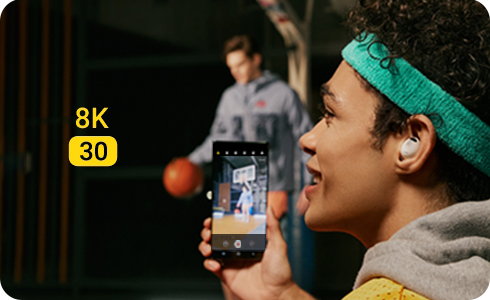
Observação: A gravação de vídeo 8K não está disponível em todos os dispositivos Galaxy.
Como gravar em resolução de vídeo 8K
Toque para reproduzir o vídeo selecionado e, durante a reprodução do vídeo, você pode tocar no ícone de Captura para capturar uma foto de alta resolução.
Você pode encontrar informações úteis sobre como editar seus vídeos visitando "Como usar o editor de vídeo Samsung"
Como alterar a resolução de um vídeo gravado

Seu vídeo agora será salvo e disponibilizado na Galeria.
Observação: Arquivo de tamanhos maiores e vídeos de alta resolução podem levar alguns minutos para serem salvos.
Como compartilhar um vídeo 8K
Obrigado pelo seu feedback
Responda a todas as perguntas.


































